Jak vytvořit rozmazané pozadí u portrétu

Malá hloubka ostrosti fotografie a rozostřené pozadí je to, co fotkám dodává šmrnc. Tento efekt dodává zejména portrétům eleganci a zároveň pomáhá zbavit se nežádoucích detailů v pozadí. Většina mobilních telefonů vám pozadí fotky rozmaže jedním kliknutím, ale kvalitou se zatím nevyrovná profesionálním foťákům. Ukážeme vám jak lze tohoto efektu dosáhnout v Zoner Studiu.
Základem tohoto článku je dvojice fotografií pořízených na jedné straně bezzrcadlovkou Panasonic Lumix DC-S5 a na straně druhé mobilním telefonem iPhone 12 Mini. Zde jsou fotografie pro srovnání:

Panasonic Lumix DC-S5, Lumix S 50/F1.8, 1/400 s, f/2.8, ISO 100, ohnisko 50mm

Apple iPhone 12 mini, 1/932 s., f/1.6, ISO 32, ohnisko 4 mm
Přestože jsou fotografie focené každá z jiného úhlu, je rozdíl v hloubce ostrosti zřejmý na první pohled.
Co se týče šumu nebo ostrosti, mobilní technologie se stále více zdokonalují, a i když výsledky nejsou špatné, tak stále nejsou dokonalé. Navíc pokud se něco nepovede, nemáme možnost příslušnou část obrázku opravit. Pokud tedy chceme kvalitní rozostření, musíme se o něj postarat sami pomocí Zoner Studia.
Výběr oblasti pro rozostření
Tato část je nejdůležitější a také nejvíc časově náročná. Je to částečně i proto, že zbytek procesu je naopak extrémně snadný a rychlý.
Ve většině případů je snadnější nevybírat pozadí, ale naopak modelku a až máme výběr hotový, tak jen provedeme jeho inverzi. Tento postup využijeme i tady.
Vše bude probíhat v modulu Editor, kde si nejprve otevřeme oddíl Nástroje pro práci s výběrem. Zde je několik možností, jak část fotografie vybrat. Jedním z nejuniverzálnějších a nejvíc použitelných je Magnetické laso (A).

Jde o nástroj, kterým postupně obkreslíme celou modelku. Onen magnetismus spočívá v tom, že se automaticky snaží přichytávat ke kontrastním hranám objektu. A vy klikáním myši pouze přidáváte body k výběru.
Pokud přetáhnete a vyberete oblast kterou nechcete, můžete se vrátit zpět pomocí klávesy Delete nebo Backspace.
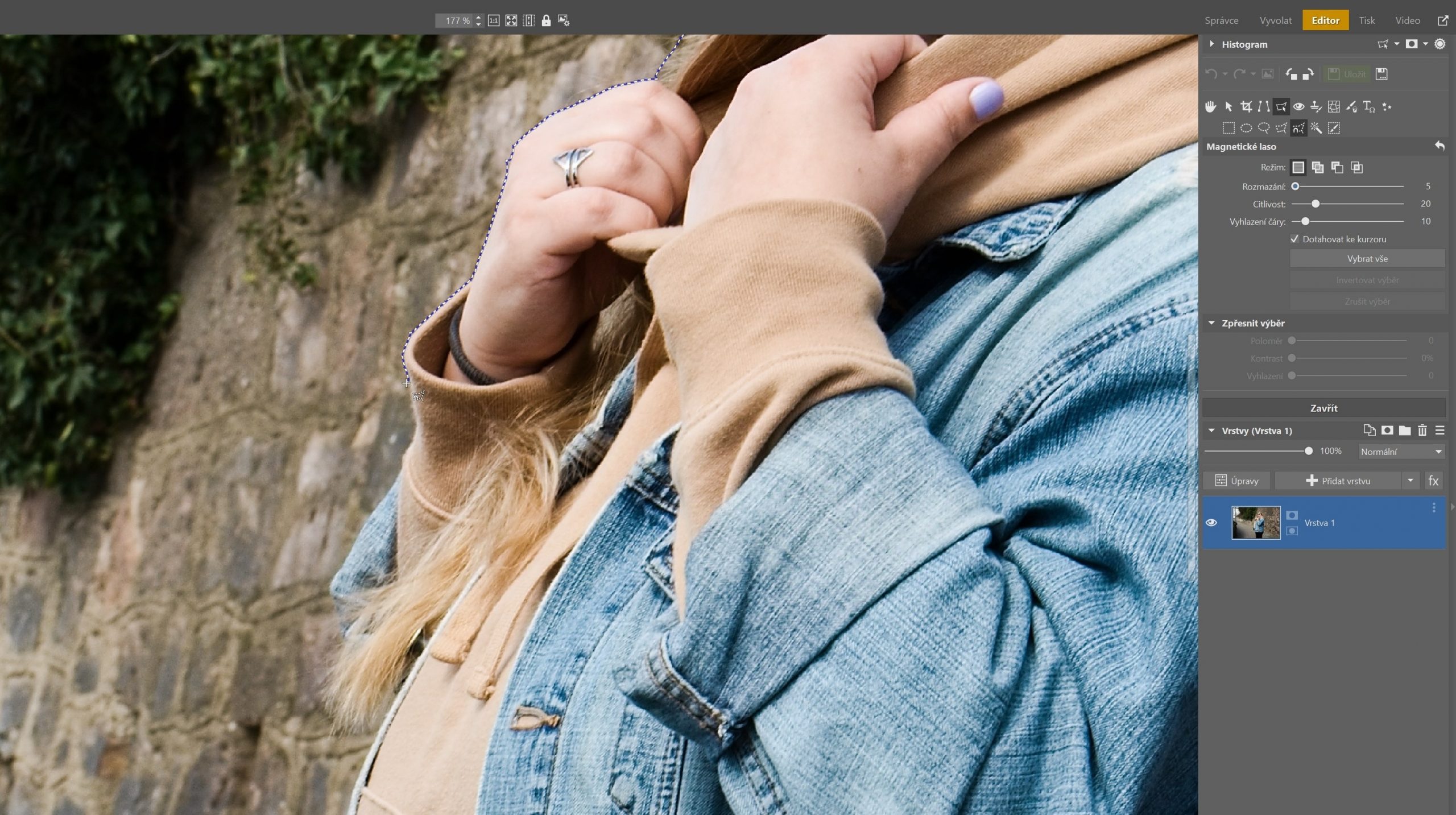
A pokud se na konci vybírání přece jen ukáže, že na hranách jsou nepřesnosti, můžete výběr doplnit Výběrovým štětcem (Shift + Q) a následně využít Zpřesnění výběru.
Vybranou oblast si pak můžete lépe zobrazit pomocí ikony pro Zobrazení masky výběru, kterou najdete nad histogramem.

Protože jsme celou dobu pracovali s modelkou, ale rozmazávat chceme pozadí, musíme na konci výběr obrátit. Tento krok je rychlý, stačí v menu Výběr zvolit Invertovat výběr (Ctrl + Shift + I).
Rozmazání pozadí
Zde už je věc jednoduchá, nad vrstvami zvolíme Úpravy a Rozmazat (Ctrl + 6). Jako typ rozmazání zvolíme Gaussovské o síle, která nám připadá odpovídající.
Je důležité mít zaškrtnuté Rozmazávat jen vybranou oblast, jinak se do našeho výběru rozmaže i část s modelkou a vytvoří kolem ní špinavou auru.
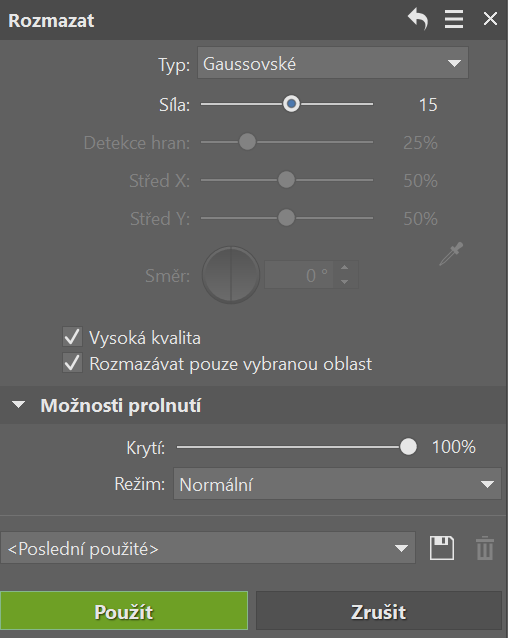
A to je vše. V tomto případě jsme došli k dobrému výsledku snadno a efekt je velmi podobný originálnímu snímku z bezzrcadlovky.
Postupné rozmazání
Někdy nemusí stačit rozmazání aplikované stejnoměrně na celé pozadí. Pokud by za modelkou byly objekty výrazně bližší a zároveň i vzdálené, správně by se měly rozmazávat různou měrou.
Přesná simulace je velmi obtížná, ale můžeme použít aproximaci, když místo běžného rozmazání použijeme Tilt-shift efekt z menu Efekty. Výběr pozadí se provede stejným způsobem, ale rozmazání je postupné. Záleží na tom, kam nakreslíme „dělící čáru“, na které bude vše ostré a směrem od ní se bude rozmazání zvětšovat (na obě strany od čáry).
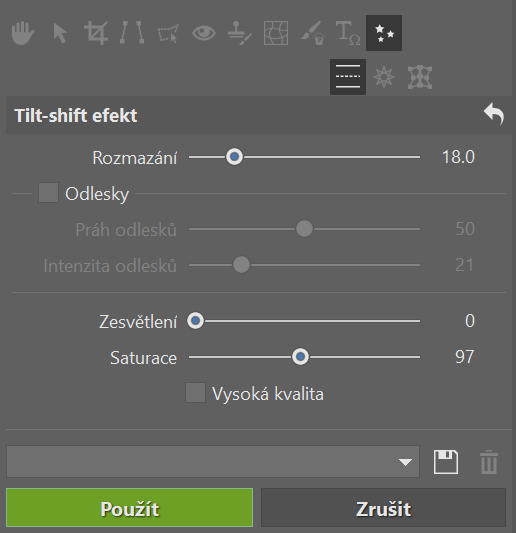
Jelikož má Tilt-shift efekt jako výchozí zvýšené Zesvětlení a Saturaci, obě hodnoty jsem snížila.
Originální snímek a verze upravená pomocí Tilt-shift efektu.
Tak si běžte stáhnout Zoner Studio na 7 dní zdarma a vyzkoušejte si rozmazání i na svých fotografiích.






Majka
Dobrý den!
Opět Vám musím moc poděkovat za jednoduchý, ale perfektní návod, jak pracovat s magnetickým lasem. Moc jste mi pomohl. Děkuji Vám a přeji, ať se Vám daří nejen fotografování, ale vše v životě. S pozdravem Majka
Jaroslav Jay Hampl
až na to že Panasonic Lumix DC-S5 není zrcadlovka ale bezzrcadlovka… A je vždy lepší na požadavek rozostření pozadí myslet již při focení a přizpůsobit tomu způsob focení. Umělé rozostření bude fungovat pouze v případě, že za modelkou není členité pozadí , kde by byly předměty v různých vzdálenostech od objektivu, protože předměty ležící blíže by měly být rozostřeny méně než vzdálené pozadí. Jelikož fotka neobsahuje informaci o třetím rozměru, jde sice udělat postupné rozostření, avšak dojde ke stejnému rozostření třeba gotického sloupu 2m za modelkou i 200m vzdáleného pozadí nebo bude pata sloupu méně rozostřená než jeho střední část, pokud použijeme postupné rozostření.
Eva Krušoftová
Zdravím vás, Jaroslave,
těší mě váš zájem o funkce ZPS X i obsah našeho magazínu. Děkujeme za upozornění, v textu jsme opravili a děkujeme i za doplnění informací.
Přeji pěkně ostré dny bez rozostřených pozadí:-)
Eva | Redakce Milujemefotografii.cz
Majka
Dobrý den!
Moc Vám děkuji za pěkný článek. Prosím ale o radu: Asi neumím správně používat magnetické laso, protože , ačkoli si jím vybíranou část fotky přesně obkreslím, nevím, jak toto obkreslování správně ukončit. Když dojedu až k místu, kde jsem začínala, objeví se zelený křížek. Když na něj kliknu, silueta, kterou jsem obkreslila, se změní tak, že už není tak přesná, jak jsem ji původně zakreslila, dokonce některé části vlůbec neobsahuje. Nevím, kde dělám chybu. Prosím Vás o podrobný popis, jak s magnetickým lasem pracovat, na co klikat a kdy a jak obkreslení správně ukončit, aby byl objekt přesně označen. Moc Vám předem děkuji a přeji pěkný den. S pozdravem Majka
Eva Krušoftová
Zdravím vás, Majko,
těší mě váš zájem o výběrové nástroje ZPS X. Zkuste kouknout na naše video na téma nástroje pro práci s výběrem.
Přeji jen ty nejlepší výběrové dny:-)
Eva | Redakce Milujemefotografii.cz